Los protectores de pantalla se ven muy bien en su PC cuando está inactivo. También puede usarlos para evitar que otros vean su pantalla cuando no está.

Sin embargo, sus protectores de pantalla pueden dejar de funcionar en ciertos casos. Ocurre principalmente debido a la interferencia de aplicaciones de terceros o dispositivos periféricos.
Puede ser frustrante, pero no tienes que preocuparte. Puede solucionar este problema fácilmente utilizando las soluciones de este artículo.
El protector de pantalla de Windows no funciona
A menudo, un dispositivo externo o una de sus aplicaciones bloquea el protector de pantalla.
Las razones exactas del problema son las siguientes:
- Movimiento del mouse debido a polvo o vibraciones.
- Solicitudes de entrada continuas de dispositivos periféricos.
- Interferencia por aplicaciones.
- Corrupción de las bibliotecas de administración de energía.
- Errores del controlador del dispositivo.
Cómo arreglar el salvapantallas de Windows que no funciona
Hay algunas soluciones posibles para solucionar el problema del protector de pantalla que no funciona. Primero, reinicie su PC y verifique si el problema persiste. Si es así, ejecute los métodos que le proporcionamos a continuación.
Verifique la configuración del protector de pantalla
Primero, recomendamos verificar la configuración de su protector de pantalla y confirmar si está activado.
Así es como puedes hacerlo:
- Presione Win + I para cargar la configuración.
- Vaya a Personalización y haga clic en la pantalla de bloqueo.
- Seleccione Configuración del protector de pantalla.
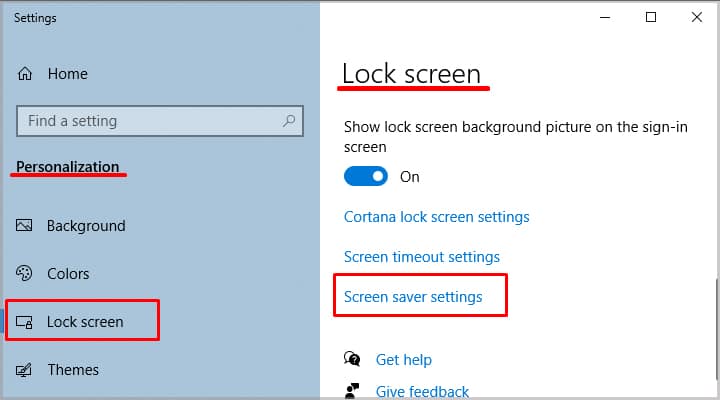
- Asegúrese de que el cuadro desplegable debajo del Protector de pantalla no muestre (Ninguno) . Cámbielo al protector de pantalla que desee.
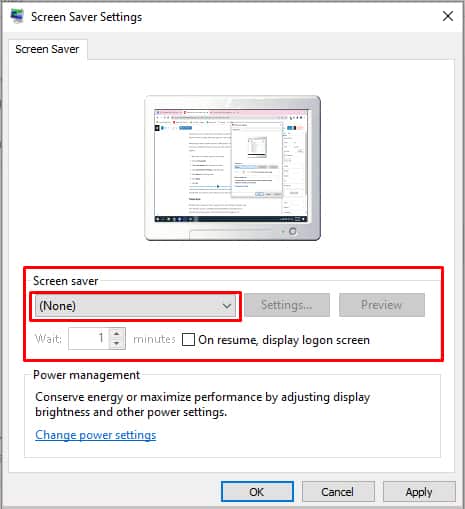
- Configure las otras opciones según su preferencia y haga clic en Aceptar.
Ejecutar el Solucionador de problemas de energía
Otro método que puede probar es ejecutar el Solucionador de problemas de energía. Resolverá los problemas menores en su configuración de energía responsable del problema.
Para ejecutar el Solucionador de problemas de energía:
- Inicie Configuración y vaya a Actualización y seguridad.
- Haga clic en Solucionar problemas y luego en Solucionadores de problemas adicionales.
- Haga clic en Encendido y seleccione Ejecutar el solucionador de problemas.
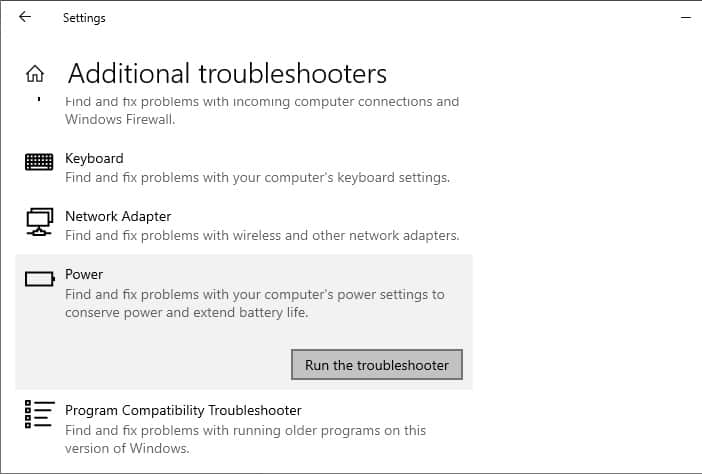
Compruebe el ratón y la alfombrilla de ratón
Una de las causas más comunes de que el protector de pantalla no se inicie se debe al mouse. Los sensores o las alfombrillas de ratón sucios provocan una detección falsa de pequeños movimientos del ratón. Dado que la computadora aún está recibiendo información, el protector de pantalla no funcionará.
Así que revise y limpie el sensor del mouse y la alfombrilla del mouse. Además, asegúrese de que la superficie donde coloca el mouse no vibre.
Comprobar hardware externo
Muchos dispositivos periféricos también impiden que se inicie el salvapantallas. Las cámaras, los joysticks, otros controladores, etc., son los culpables habituales. Por lo general, ocurre debido a que su sistema recibe solicitudes continuas de los dispositivos.
Debe eliminar todo el hardware externo y verificar si el protector de pantalla funciona. Si es así, intente conectarse a un dispositivo a la vez para aislar al culpable.
Después de restringir el dispositivo, recomendamos actualizar su controlador para solucionar los problemas del controlador. Si hacerlo resulta inútil, retire el dispositivo cuando no esté usando su PC. También puede reemplazar el dispositivo por otro que no detenga su protector de pantalla.
Además, si usa cualquier dispositivo virtual específico para una aplicación, deshabilite la aplicación y el dispositivo virtual. Puedes hacerlo desde el Administrador de tareas.
Cerrar aplicaciones activas
Muchas aplicaciones, como reproductores de video, juegos, etc., no permiten protectores de pantalla. Por lo tanto, debe cerrar todas esas aplicaciones.
Además, algunos programas impiden la activación de las opciones de administración de energía, lo que provoca este problema. Es mejor cerrar todas las aplicaciones en segundo plano innecesarias del Administrador de tareas para evitar este tipo de problemas.
Estos son los pasos para finalizar las aplicaciones:
- Presione Ctrl + Shift + Esc para abrir el Administrador de tareas.
- Ubique los programas innecesarios en Aplicaciones y procesos en segundo plano.
- Haga clic derecho sobre ellos y seleccione Finalizar tarea.
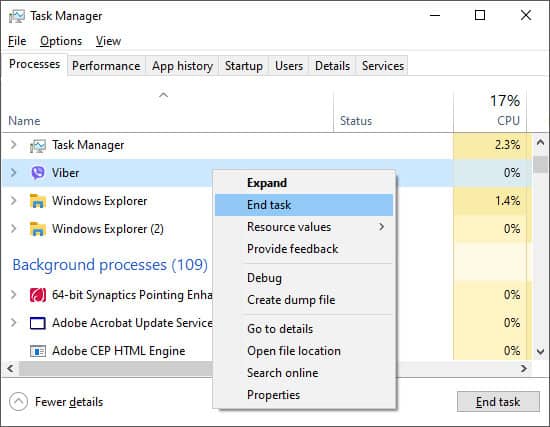
Puede deshabilitar dichas aplicaciones desde el inicio para evitar que se ejecuten la próxima vez que inicie su sistema. También puede realizar un inicio limpio de su PC si tiene problemas para restringir la aplicación que impide el protector de pantalla.
Además, los usuarios de NVIDIA GeForce Experience experimentaron este error después de habilitar la superposición en el juego.
Para resolver el problema, deshabilite esta función siguiendo las instrucciones a continuación:
- Abra Experiencia NVIDIA GeForce.
- Vaya a Configuración (icono de engranaje) > General.
- Desactivar SUPERPOSICIÓN EN EL JUEGO.
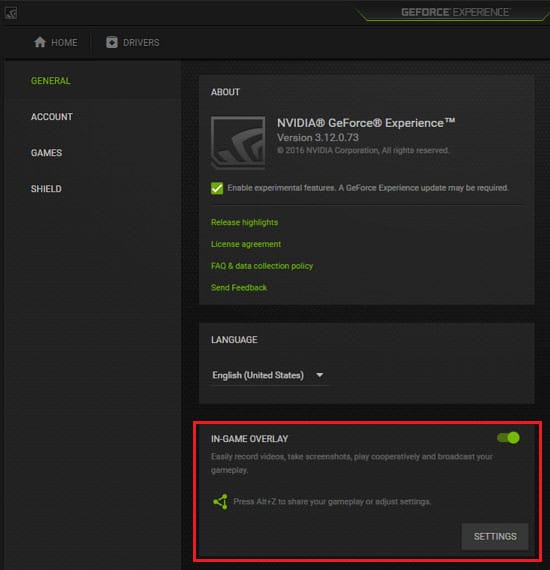
Verifique la configuración de la presentación
Si su computadora está en modo de presentación, su computadora permanece activa y las notificaciones están desactivadas. Este modo también tiene una opción para desactivar el protector de pantalla. Esta opción está habilitada de forma predeterminada, por lo que puede deshabilitar el modo de presentación o esta opción.
Para desactivar la opción:
- Introduzca la configuración de
PresentationsettingsEn Ejecutar. - Desmarque Desactivar el protector de pantalla y haga clic en Aceptar.
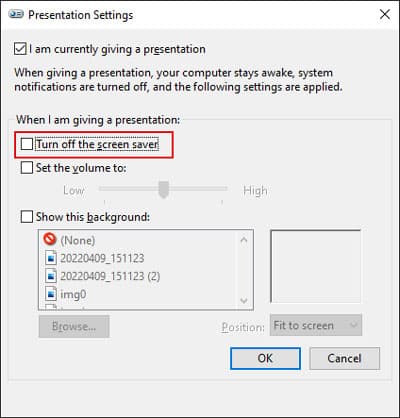
Para desactivar el modo de presentación:
- Presione Win + X y seleccione Centro de movilidad.
- Haga clic en Desactivar arriba de Configuración de presentación.
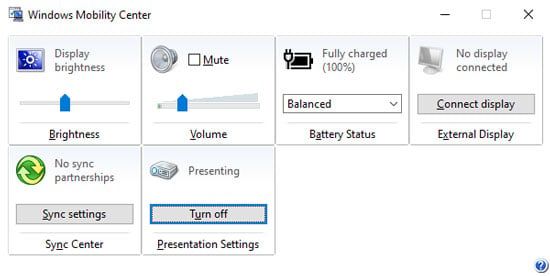
Actualizar/reinstalar controladores
Muchos controladores defectuosos, especialmente los controladores USB o de video, pueden bloquear su protector de pantalla. Recomendamos actualizar todos sus controladores para evitar tales problemas.
Si tiene las últimas versiones de los controladores, puede intentar reinstalarlos. Resolverá los errores presentes en los controladores. Lo mejor es descargar el software de los sitios web oficiales para reinstalarlos.
Desinstalar controladores de dispositivos anteriores
Su sistema conserva los controladores de todos los dispositivos que utiliza en su sistema. Incluso realiza un seguimiento de los dispositivos externos antiguos que ya no usa. Muchos de estos controladores causan problemas de incompatibilidad con los actuales. Algunos usuarios resolvieron este problema desinstalando su controlador de monitor anterior.
Así es como puede ver y desinstalar controladores para dispositivos antiguos:
- Abra el Administrador de dispositivos.
- Haz clic en Ver > Mostrar dispositivos ocultos.
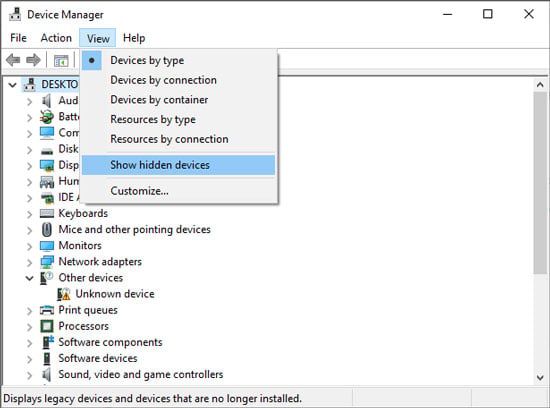
- Busque cualquier dispositivo atenuado.
- Si es un dispositivo que ya no necesitas, haz clic derecho sobre él y selecciona Desinstalar dispositivo.
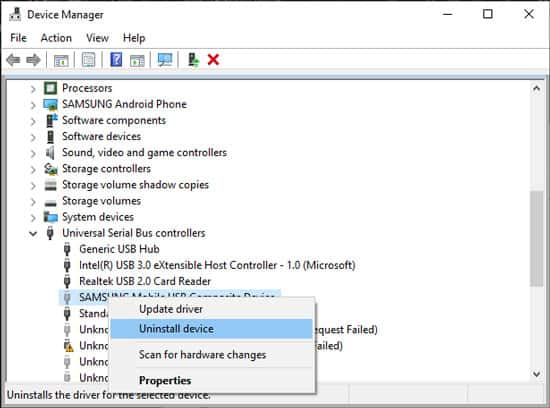
Hágalo para todos los dispositivos innecesarios. Luego, reinicie su PC y verifique si el problema persiste.
Verifique el informe de diagnóstico de configuración de energía
También puede usar la herramienta Powercfg.exe Para determinar el proceso que impide el protector de pantalla. Primero, intente verificar el proceso que bloquea directamente el protector de pantalla.
Para hacerlo:
- Abra el cuadro de diálogo Ejecutar.
- Escriba
CmdY presione Ctrl + Shift + Enter. - Ingrese el comando
Powercfg /requests. - Si un proceso activo detiene el protector de pantalla, lo encontrará en PANTALLA en el informe.
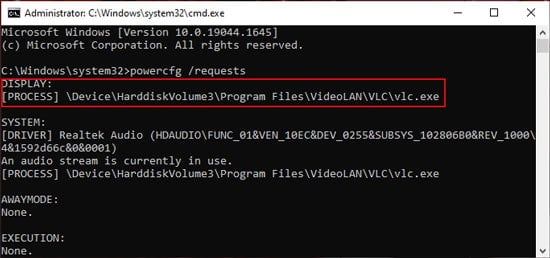
- Cierra el programa o el proceso.
Pero este problema a menudo ocurre cuando un proceso afecta indirectamente al protector de pantalla y no directamente. Puede verificar obteniendo el informe de diagnóstico de configuración de energía detallado.
- Si usa Windows 10+, ingrese
Powercfg /energy /duration 120En el símbolo del sistema del administrador.Energy-report.htmlDentro deC:WindowsSystem32. Además, cambie 120 a un valor mayor que el tiempo de su protector de pantalla en segundos. - Si usa Windows 8 o anterior, ingrese
Powercfg -energy -trace. Creará un archivo.etlEn la misma ubicación. Puede abrirlo desde Visor de eventos > Acción > Abrir registro guardado.
Verifique el informe o registro y busque Eventos críticos. Deben ayudarlo a determinar el programa o biblioteca responsable.
Si es un archivo DLL, reinstale el paquete de tiempo de ejecución o la biblioteca. Y si es un programa o un controlador, desactívelo o desinstálelo para resolver el problema.
Actualizar o revertir Windows
Si experimenta este problema después de una actualización del sistema, puede intentar retroceder a la versión estable.
Por supuesto, si hay más actualizaciones disponibles, es mejor actualizar a esa compilación. Microsoft corrige los errores que los usuarios informan en las actualizaciones posteriores.
Corrupción del sistema de reparación
Algunos archivos y bibliotecas del sistema ayudan a cargar el protector de pantalla o la configuración de administración de energía. La corrupción de dichos archivos también puede causar este problema. Puede arreglar esto reparando la integridad de su sistema.
Para hacerlo:
- Abra el símbolo del sistema como administrador.
- Ingresa el comando
Sfc /scannow.
Preguntas relacionadas
¿Necesito usar un protector de pantalla?
Para las computadoras modernas, los protectores de pantalla no son necesarios. Eran esenciales para los viejos monitores CRT para evitar que la pantalla se queme. Si mantiene su sistema en un estado inactivo durante mucho tiempo, los colores inmutables se queman en dichos monitores. Los protectores de pantalla podrían evitar esto con la interrupción continua de los píxeles estáticos.
Sin embargo, hoy en día, todos los monitores usan pantallas LCD o LED que no sufren quemaduras de imagen. Algunos píxeles pueden atascarse en estos monitores. Pero puede solucionarlo utilizando algunos programas o aplicando una ligera presión física sobre los píxeles.


















